iPad Proを選ぶ際、サイズやどのストレージを選択すればいいか悩ましいことがあります。
本記事では、それぞれのサイズやストレージによるメリットやデメリットを記載ながら選ぶ際のポイントを紹介していきます。
基本的には『欲しい!』っと思うiPad Proを選ぶのが1番で、あくまでも参考としていただけると幸いです。
iPad Proの悩ましい選択

新しいM4チップ搭載のiPad Proは以下の選択が可能となってます。
- サイズ(11インチ、13インチ)
- カラー(スペースグレイ、シルバー)
- ストレージ(256GB、512GB、1TB、2TB)
1TB・2TBの選択でディスプレイのガラスの選択ができます(標準ガラス、Nano-textureガラス) - 携帯電話ネットワーク接続(Wi-Fi、Wi-Fi+Cellular)
M4チップ搭載のiPad Proでは、ディスプレイがUltra Retina XDRディスプレイが搭載されてます。
ストレージが256GB・512GBで8GB RAM、1TB・2TBで16GB RAMとなります。
また、ストレージが256GB・512GBでは9コアCPU、1TB・2TBで10コアCPUとチップにも違いがあります。
M4チップ搭載のiPad Proからは新しいApple Pencil Proや新しいMagic Keyboardに対応してます。
M2チップ以前のiPad Proのモデルの選択
M2 iPad Pro以前のモデルを購入する際には、以下のことが選択できます。
- サイズ(11インチ、12.9インチ)
- カラー(スペースグレイ、シルバー)
- ストレージ(128GB、256GB、512GB、1TB、2TB)
- 携帯電話ネットワーク接続(Wi-Fi、Wi-Fi+Cellular)
あと、11インチと12.9インチでディスプレイに違いがあります(11インチ:Liquid Retinaディスプレイ、12.9インチ:Liquid Retina XDRディスプレイ)。
なかでもサイズ、ストレージをどれにするかは悩ましいかと思います。
ストレージでは、512GB以下は8GBのメモリ、1TB以上は16GBのメモリになるのでこの辺りも気になるところです。
その点について実際に使用体験から、使用目的別で選び方を記載していきます。
使用目的でiPad Proを選ぶ

ここでは以下の使用目的でiPad Proの選び方を紹介します。
- クリエイティブ用途
イラスト制作
動画編集
文書作成・軽い編集(ブログ更新、写真編集等) - コンテンツ視聴
(ネット・SNS閲覧、動画を見る、読書)
iPad Proではディスプレイやスピーカーも良くコンテンツを使用するにも良く、さらにクリエイティブな用途でも使用が可能です。
他のiPadではなくiPad Proを選択する場合にはクリエイティブな使用用途をイメージされる方が多いかと思います、クリエイティブ用途の場合に関して詳しく記載していきます。
iPad Proをクリエイティブ用途する

iPad ProはApple Pencilやイラスト、動画編集アプリを使用することでコンテンツの制作をすることができます。
ここではイラスト制作や写真編集、動画編集など使用用途に合わせておすすめのiPad Proを紹介します。
イラスト制作するなら
iPad Proでイラスト制作をするなら、理想としてはM4チップ搭載のiPad Pro 13インチ、1TB、Wi-Fiモデルがおすすめです。
ディスプレイサイズは大きい方いい
イラストを描く場合には画面が作業スペースになるので広ければ広い方が作業しやすいことがあります。
もちろん11インチで作業しにくいということはありませんが、11インチと12.9インチの両方使った使用体験からは12.9インチの方が描きやすさがありました。
新しいM4チップのiPad Proでは13インチになります。
ストレージは理想は1TB
iPad Proは1TB以上のモデルでメモリが16GBになります。
1TBのメモリ16GBにするとイラストを描く際のキャンバスの大きさや使用できるレイヤー数が大きくなります。
512GB以下で8GBでも十分使用できるキャンバスの大きさやレイヤー数がありますが、自身のイラストでの使用イメージを一度確認をしておくと良いところです。
Apple Pencilによるポイント機能はあると便利
M2チップ搭載のiPad ProからはApple Pencilによるポイントの機能が搭載されてます。
iPad Proの画面上にApple Pencilを浮かせるとその状態で画面にブラシやカラーのアイコンが表示される機能になります。
Apple Pencilによるポイントは、Apple Pencilがディスプレイに触れる場所を正確に表示する機能。
https://www.apple.com/jp/apple-pencil/
ぱっと見でブラシの形・サイズや設定しているカラーを確認できるのでApple Pencilによるポイントの機能が使用できるiPadがおすすめです。
また、M4チップのiPad Proでは新しいApple Pencil Proに対応しており新しい機能が使用できるようになってます。
- バレルロール:軸を回転させて、形の異なるペンツールとブラシツールの向きを変える
- スクイーズ:パレットを開いてツール、線の太さ、色を切り替え
- 触覚フィードバック:スクイーズやタップなどのアクションに、触覚的な反応が返ってくる
- 探す:「探す」アプリ対応
M4チップのiPad ProにはApple Pencil Proがおすすめです。
M2チップ以前のiPad ProではApple Pencil(第二世代)がおすすめ。
動画編集するなら
iPad Proで動画編集をするなら、M1チップ搭載以降のiPad Pro 12.9インチ・13インチ、512GB or 1TB、Wi-Fiモデルがおすすめです。
ディスプレイは大きい方がいい
イラスト制作と同様にiPad Proでクリエイティブ用途で使用する際にはディスプレイサイズは大きい方が作業がしやすいです。
なので12.9インチ・13インチがおすすめです。
11インチでも作業ができないというわけではないので、この点は持ち運びをするかどうかを含めて考えると良いです。
ストレージは少ないものは注意
iPad Proで動画編集をする場合にはストレージは少なくとも256GB以上にするのがおすすめです。
編集する動画のサイズにもよりますが4Kを編集する場合にはストレージが埋まりやすいです。
また、動画素材以外にその他のアプリやデータを入れているとストレージの不足が起こりやすくなるのである程度余裕のあるストレージを選ぶのがおすすめです。
また、ストレージ512GB以下では8GBのメモリで、1TB以上では16GBのメモリの違いはありますが、動画編集の作業でメモリによる違いを感じることはないです。
この512GBと1TBでメモリに違いはありますが、動画編集する上で体感する動作感はどちらも同じ感じでここは予算の都合で考えるのが良いです。
M1チップ以降のiPad Proを選択がいい
動画編集アプリによってはチップによっては機能が制限される場合があります。
動画編集アプリのDaVinci Resolve for iPadでは以下のような推奨されるモデルの記載になります。
Apple iPad Pro M1以降のモデルでの使用をお勧めします。以前のiPadモデルはHDに制限されている可能性があり、メモリの制限によって一部の機能が制限される可能性があります。DaVinci Resolveプロジェクト(drp)とプロジェクトアーカイブ(dra)は、デスクトップ上のDaVinci Resolve 18と完全に互換性があります。
また、M1チップ以降のiPad ProではUSB-Cポートが『Thunderbolt / USB 4対応のUSB-Cコネクタ』でSDカードから動画を取り込む際も比較的早く転送が可能です。
文書作成・軽い編集(ブログ更新、写真編集等)するなら
軽い作業をするならどのiPad Proでも作業は可能です。
ブログの文章の作成やノートを取るような作業、写真編集ではiPad Proのようなスペックは十分過ぎるほどで、スペック以外の部分を考える方がいいです。
ここでは予算で検討や持ち出して作業・他のアクセサリーと組み合わせて使用するときの携帯性の良さを考慮して選ぶのがおすすめです。
持ち運びをする際には11インチのiPad Proがおすすめです、ストレージは128GBでも十分ですが他のアプリを使用することを考えて少し多めにするのもいいです。
iPad Proでコンテンツ視聴する

コンテンツ視聴で使用する場合には、iPad Proに拘らずどのiPadのモデルでも十分に使用ができます。
コンテンツ視聴の用途で他のiPadを含めた選択は以下の記事に詳細を記載してます。
iPad Proでコンテンツ消費をする場合には画面サイズとストレージを確認したいところです。
ストレージに関しては1番小さいものでも問題なく使えます、動画配信サービスのダウンロード視聴をする際にも十分に使えるストレージがあります。
コンテンツの視聴を最高にしたいなら12.9インチ・M4チップ11インチ・13インチ
M4チップ搭載のiPad Proでは13インチ・11インチでUltra Retina XDRディスプレイになってます。
Ultra Retina XDRディスプレイは、2枚のOLEDパネルを使用して両方からの光を組み合わせ、圧巻のフルスクリーン輝度を実現する、最先端のタンデムOLEDテクノロジーを採用しています。新しいiPad Proは、SDRとHDRのコンテンツで驚異的な1,000ニトのフルスクリーン輝度に対応し、HDRでは1,600ニトのピーク輝度に対応します。
https://www.apple.com/jp/newsroom/2024/05/apple-unveils-stunning-new-ipad-pro-with-m4-chip-and-apple-pencil-pro/
また、M1チップ搭載以降のiPad Pro 12.9インチで最小ストレージがおすすめです。
M1チップ搭載のiPad Pro 12.9(第5世代)以降からディスプレイがLiquid Retina XDRディスプレイが搭載されてます。
Liquid Retina XDRディスプレイの詳細は以下の通り、引用内のリンクからさらに詳細を確認できます。
iPad Pro の Liquid Retina XDR ディスプレイは、Apple が驚異的な高水準を掲げて開発し、その水準を見事クリアしています。Extreme Dynamic Range を実現するため、コントラストも明るさも高く、ProMotion や True Tone といったディスプレイテクノロジーのおかげで映像がより滑らかに、自然に映し出されます。反射率がきわめて低いので、周囲が明るい状況でも気にならず、コンテンツに集中していられます。広色域対応で、豊かな色彩を鮮やかに再現できます。Liquid Retina XDR ディスプレイは工場で一台一台丁寧に補正されています。さらに iPadOS にはカラーマネジメント機能が組み込まれているので、最適な視覚体験が叶います。
https://support.apple.com/ja-jp/102255
現状販売されてるM2チップ搭載のiPad Pro 11インチ(第4世代)は、Liquid Retinaディスプレイになります。
M1チップのLiquid Retina XDRディスプレイとの違い
ディスプレイの見え方でわかりやすい違いは以下のような感じです。
Liquid Retina XDRディスプレイでは黒がしっかりと黒になるという印象です。
ストレージは最小構成
コンテンツの視聴をする場合には、どのストレージでもいいかと思いますが最小のストレージでも十分に使えます。
近年はストリーミングのコンテンツも増えておりiPad Proの中に動画を入れたりとする必要がないことがあります。
注意したい点としては、コンテンツ視聴以外のことをしたい場合には、最小ストレージではストレージが圧迫する可能性もあります。
コンテンツの視聴に関してはストレージによるメモリ8BG、16GBでもどちらでも十分に使用ができるので最小のストレージで考えるのがいいかと思います。
ストレージに不安を感じる場合には256GBや予算に合わせて変更がおすすめです。
Wi-FiかWi-Fi+Cellularか
iPad Pro 12.9インチを外に持ち出し、持ち運びして使用する場合にはWi-Fi+Cellularがおすすめです。
ネット環境を気にすることなくコンテンツ(ネット検索や動画ストリーミングサービス等)の利用ができます。
持ち出しをしない場合には、Wi-Fiモデルで十分に使用ができます。
iPad Proのモデル(2018〜2022年)のスペック
過去販売されたiPad Proのサイズやスペックになります(2018年のモデルから2022年に発売されたモデルの簡易なスペック一覧です)。
| モデル | iPad Pro 2024 | iPad Pro 2024 | iPad Pro 2022 | iPad Pro 2022 | iPad Pro 2021 | iPad Pro 2021 | iPad Pro 2020 | iPad Pro 2020 | iPad Pro 2018 | iPad Pro 2018 |
| 世代 | 第7世代 | 第5世代 | 第6世代 | 第4世代 | 第5世代 | 第3世代 | 第4世代 | 第2世代 | 第3世代 | 第1世代 |
| サイズ | 13インチ | 11インチ | 12.9インチ | 11インチ | 12.9インチ | 11インチ | 12.9インチ | 11インチ | 12.9インチ | 11インチ |
| ストレージ | 256GB(8GB RAM) 512GB(8GB RAM) 1TB(16GB RAM) 2TB(16GB RAM) | 256GB(8GB RAM) 512GB(8GB RAM) 1TB(16GB RAM) 2TB(16GB RAM) | 128GB(8GB RAM) 256GB(8GB RAM) 512GB(8GB RAM) 1TB(16GB RAM) 2TB(16GB RAM) | 128GB(8GB RAM) 256GB(8GB RAM) 512GB(8GB RAM) 1TB(16GB RAM) 2TB(16GB RAM) | 128GB(8GB RAM) 256GB(8GB RAM) 512GB(8GB RAM) 1TB(16GB RAM) 2TB(16GB RAM) | 128GB(8GB RAM) 256GB(8GB RAM) 512GB(8GB RAM) 1TB(16GB RAM) 2TB(16GB RAM) | 128GB 256GB 512GB 1TB | 128GB 256GB 512GB 1TB | 64GB 256GB 512GB 1TB | 64GB 256GB 512GB 1TB |
| ディスプレイ | Ultra Retina XDRディスプレイ | Ultra Retina XDRディスプレイ | Liquid Retina XDRディスプレイ | Liquid Retina ディスプレイ | Liquid Retina XDRディスプレイ | Liquid Retina ディスプレイ | Liquid Retina ディスプレイ | Liquid Retina ディスプレイ | Liquid Retina ディスプレイ | Liquid Retina ディスプレイ |
| チップ | M4 | M4 | M2 | M2 | M1 | M1 | A12Z | A12Z | A12X | A12X |
| カメラ | 12MP広角カメラ | 12MP広角カメラ | 12MP広角カメラと10MP超広角カメラ | 12MP広角カメラと10MP超広角カメラ | 12MP広角カメラと10MP超広角カメラ | 12MP広角カメラと10MP超広角カメラ | 12MP広角カメラと10MP超広角カメラ | 12MP広角カメラと10MP超広角カメラ | 12MP広角カメラ | 12MP広角カメラ |
| ビデオ撮影 | 4K60fps ビデオの拡張ダイナミックレンジ(最大30fps) 最大4K30fpsのProResビデオ撮影(容量256GBのモデルでは1080p30fps) 最大4K60fpsのProResビデオ撮影(外部ストレージでの記録時) | 4K60fps ビデオの拡張ダイナミックレンジ(最大30fps) 最大4K30fpsのProResビデオ撮影(容量256GBのモデルでは1080p30fps) 最大4K60fpsのProResビデオ撮影(外部ストレージでの記録時) | 4K60fps ビデオの拡張ダイナミックレンジ(最大30fps) 最大4K30fpsのProResビデオ撮影(容量128GBのモデルでは1080p30fps) | 4K60fps ビデオの拡張ダイナミックレンジ(最大30fps) 最大4K30fpsのProResビデオ撮影(容量128GBのモデルでは1080p30fps) | 4K60fps ビデオの拡張ダイナミックレンジ(最大30fps) | 4K60fps ビデオの拡張ダイナミックレンジ(最大30fps) | 4K60fps | 4K60fps | 4K60fps | 4K60fps |
| フロントカメラ | 超広角TrueDepthカメラ(横向き) 12MPの写真 2倍のズームアウト センターフレーム | 超広角TrueDepthカメラ(横向き) 12MPの写真 2倍のズームアウト センターフレーム | TrueDepthカメラ(超広角カメラ搭載) 12MPの写真 2倍のズームアウト センターフレーム | TrueDepthカメラ(超広角カメラ搭載) 12MPの写真 2倍のズームアウト センターフレーム | TrueDepthカメラ(超広角カメラ搭載) 12MPの写真 2倍のズームアウト センターフレーム | TrueDepthカメラ(超広角カメラ搭載) 12MPの写真 2倍のズームアウト センターフレーム | TrueDepthカメラ 7MPの写真 | TrueDepthカメラ 7MPの写真 | TrueDepthカメラ 7MPの写真 | TrueDepthカメラ 7MPの写真 |
| ポート | Thunderbolt / USB 4ポート | Thunderbolt / USB 4ポート | Thunderbolt / USB 4ポート | Thunderbolt / USB 4ポート | Thunderbolt / USB 4ポート | Thunderbolt / USB 4ポート | USB-C | USB-C | USB-C | USB-C |
| ID | FaceID | FaceID | FaceID | FaceID | FaceID | FaceID | FaceID | FaceID | FaceID | FaceID |
| オーディオ | 4スピーカーオーティオ 4つのスタジオ品質マイク | 4スピーカーオーティオ 4つのスタジオ品質マイク | 4スピーカーオーティオ 5つのスタジオ品質マイク | 4スピーカーオーティオ 5つのスタジオ品質マイク | 4スピーカーオーティオ 5つのスタジオ品質マイク | 4スピーカーオーティオ 5つのスタジオ品質マイク | 4スピーカーオーティオ 5つのスタジオ品質マイク | 4スピーカーオーティオ 5つのスタジオ品質マイク | 4スピーカーオーティオ 5つのマイク | 4スピーカーオーティオ 5つのマイク |
| 対応Apple Pencil | Apple Pencil Pro Apple Pencil(USB-C) | Apple Pencil Pro Apple Pencil(USB-C) | Apple Pencil 第2世代 Apple Pencil(USB-C) | Apple Pencil 第2世代 Apple Pencil(USB-C) | Apple Pencil 第2世代 Apple Pencil(USB-C) | Apple Pencil 第2世代 Apple Pencil(USB-C) | Apple Pencil 第2世代 Apple Pencil(USB-C) | Apple Pencil 第2世代 Apple Pencil(USB-C) | Apple Pencil 第2世代 Apple Pencil(USB-C) | Apple Pencil 第2世代 Apple Pencil(USB-C) |
過去のiPad Proのモデルをお得に購入する

過去のiPad Proのモデルを購入には、Appleの整備済製品で販売されているか確認がおすすめです。
整備済製品とは以下の通りになります。
認定整備済製品はApple認定の整備プロセスを経て品質が保証された製品です。さらに、1年間の製品保証が付いています。
https://www.apple.com/jp/shop/refurbished
そして、整備済製品を購入する場合には、楽天リーベイツというポイントを経由することで少しお得に購入が可能です。
楽天リーベイツを経由してAppleの対象製品を購入で楽天ポイントを獲得できます。
また、Amazonでも整備済み品で過去のモデルが販売されてる場合もあるのでそちらの確認もおすすめです。
iPad Proにあわせて用意したいアクセサリー
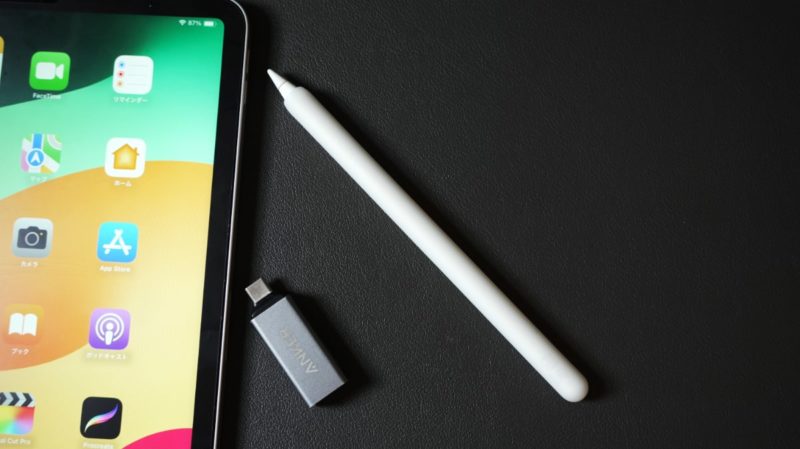
iPad Proにあわせて用意したい必須のアクセサリーは以下の通りになります。
- Apple Pencil
- 保護フィルム
- カバー
保護フィルム
保護フィルムはガラスフィルムが一般的で光沢のあるものと非光沢のものがあります。
個人的におすすめなのは非光沢のフィルムで、画面のクリアさは落ちますが周りの反射がしにくく画面の見やすさがあります。
また、イラスト制作でiPad Proを使用する場合にはディスプレイを紙のようなか着心地にするペーパーライクフィルムがあります。
ペーパーライクフィルムはイラストを描くときに取り付けて普段は外しておける着脱式のフィルムがおすすめです。
カバー
iPad Proを使用する際には本体を保護するカバーがあると使いやすく、カバーはスタンドになるものも多く1つあると便利にiPad Proを使用できます。
カバーはスマートフォリオのようにiPad Proを挟んで取り付けするものや全体を覆うような保護ケースもあります。
スマートフォリオタイプでは角度の調整がいいPITAKAのMagEZ Folio2がおすすめです。
全体を覆う保護ケースに関してはどのものでもいいかと思います、ケースとしてはESRのものが有名です。
また、人によっては使用用途によってキーボードやトラックパッドを別途用意がよく、ブログを書く際にはMagic Keyboardがあると便利です。
iPad Proの選び方 まとめ
iPad Proを選ぶ際には使用用途を明確にしておくと選びやすいことや、また複数の使用用途をイメージしてサイズやストレージを考えると選びやすくなるかと思います。
1番は自分の欲しいiPad Proを選ぶのがいいですが、iPad Proの世代やストレージによってできることが変わってくるので違いを考慮して選択するのがおすすめです。





















コメント